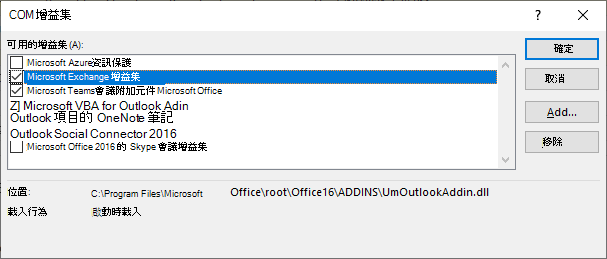上次更新日期:2021 年 6 月 11 日
問題
在新 WebView 型會議室尋找工具發行之後,部分使用者遺失了 [建議的時間] 功能和可查看顯示狀態的迷你行事曆。
狀態:已修正
Outlook Team 已提供登錄機碼以啟用還原至原始會議室尋找工具。 Outlook Team 在新版的會議室尋找工具中解決意見反應之後,此登錄機碼將會遭取代。
此登陸機碼會停用會議室尋找工具體驗,並以 [建議的時間] 啟用舊版的會議室尋找工具。
此登錄機碼目前提供於:
目前通道版本 14026.20244 和更新的 Beta 通道版本 14121.10000 和更新的 半年通道 – 13801.20738 和更新版本
警告: 此工作包含如何修改登錄的步驟說明。 不過,如果您修改登錄的方法不正確,可能會發生嚴重的問題。 因此,請務必謹慎遵循這些步驟。 您也可以在修改前先 備份登錄,以增強保護效果。 萬一發生問題,您就可以還原登錄。
-
在[開始] 功能表的搜尋方塊中輸入 regedit.exe,然後按 Enter。 如果系統提示您輸入系統管理員密碼或進行確認,請輸入密碼或提供確認。
-
在 [登錄編輯程式] 中,瀏覽至:HKEY_CURRENT_USER\SOFTWARE\Microsoft\Office\16.0\Outlook\Options\Calendar
-
以滑鼠右鍵按一下 [Calendar] 並選取 [新增] </c0> [DWord (32 位元) 值]。
-
設定 ShowLegacyRoomFinder 的名稱然後按下 Enter。
-
以滑鼠右鍵按一下新的金鑰,選取 修改 並設定 1 的 值資料。
-
結束 [登錄編輯程式] 並重新啟動 Outlook。
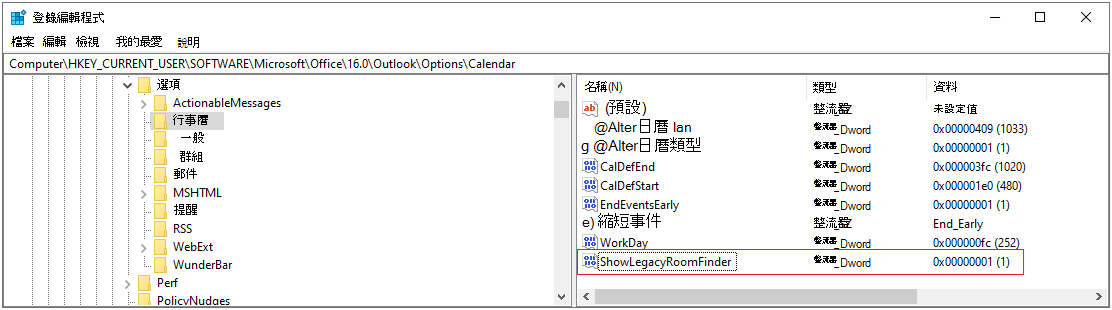
-
在 Outlook 中,選取 檔案 ,然後選擇 管理 COM Add-ins。
-
透過勾選旁邊的方塊,啟用 Microsoft Exchange Add-in。
-
選擇 確定 並重新啟動 Outlook。